Bu kılavuzda, Google Sheets'te koşul işlevlerini kullanmayı öğreteceğim, özellikle de önemli olan "Eğer işlevi". Bu araç, Google Sheets belgelerinde çeşitli koşulları kontrol etmek ve buna dayalı kararlar almak için temeldir. Bir projenin durumunu hızlıca kontrol etmek isteseniz veya belirli kriterlere bağlı olarak verileri filtrelemek isteseniz, Eğer işlevi size son derece faydalı olacaktır.
Önemli Bulgular
Eğer işlevi, belirli koşullara dayalı olarak farklı değerler döndürmenizi sağlar. Basit bir şekilde kullanabilir ve karmaşık kararlar vermek için iç içe geçmiş biçimde çoklu koşulları bile kullanabilirsiniz.
Eğer İşlevine Giriş
Eğer işlevinin temellerine başlayalım. Bu işlev, belirli bir ifadeyi kontrol etmenizi ve bu ifadeye bağlı olarak bir değer döndürmenizi sağlar, koşulun karşılanıp karşılanmadığına bağlı olarak. Temel yapısı şu şekildedir:
=EĞER(koşul; doğruysa değer; yanlışsa değer)
Burada, ilk kısım kontrol edilen koşulu belirtir. İkinci kısım, koşul doğruysa ne döndürüleceğini tanımlar ve üçüncü kısım ise koşul yanlışsa ne döndürüleceğini tanımlar.
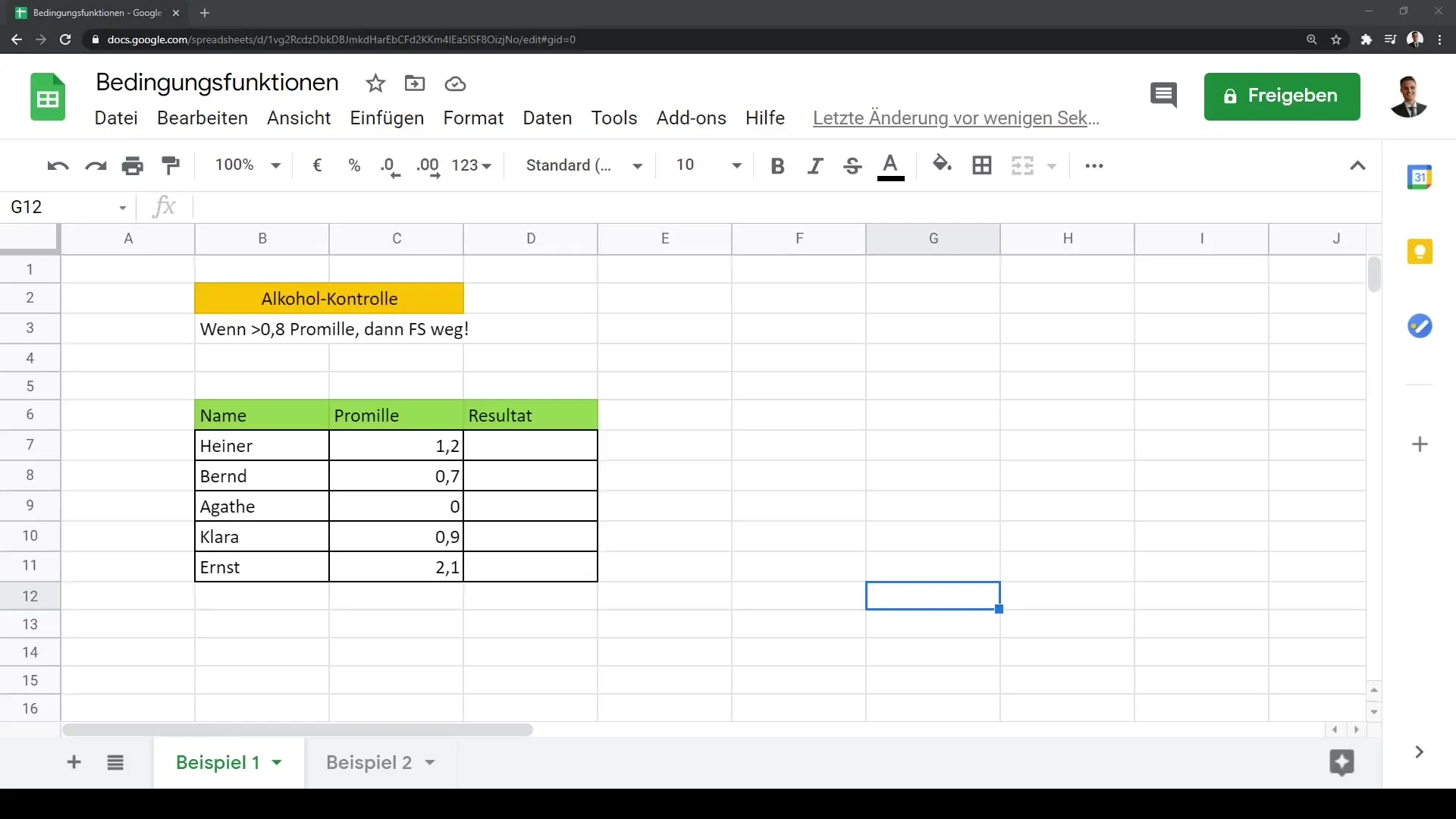
Örnek: Trafik Kontrolü
Hayal et, trafik kontrolü kapsamında verilerle çalışıyorsun. Farklı kişileri gözlemledin ve belirli bir promil değerini aşıp aşmadıklarını kontrol etmek istiyorsun. 0,5 promil olarak kurgusal bir sınır belirledik. Bu sınırı aşılıyorsa "Ehliyet gitti" çıktısını, altında ise "İyi yolculuklar" çıktısını göstermemiz gerekiyor.
Bunu uygulamak için öncelikle ilgili hücre aralığını seçmelisin.
Daha sonra EĞER işlevini formüle edebilirsin. Senin durumunda formül şu şekilde görünecek:
=EĞER(A1>0,5; "Ehliyet gitti"; "İyi yolculuklar")
Burada A1, promil değerini içeren hücreyi temsil eder. Eğer A1'deki değer 0,5'in üzerindeyse "Ehliyet gitti" çıktısını alırsınız, aksi takdirde "İyi yolculuklar".
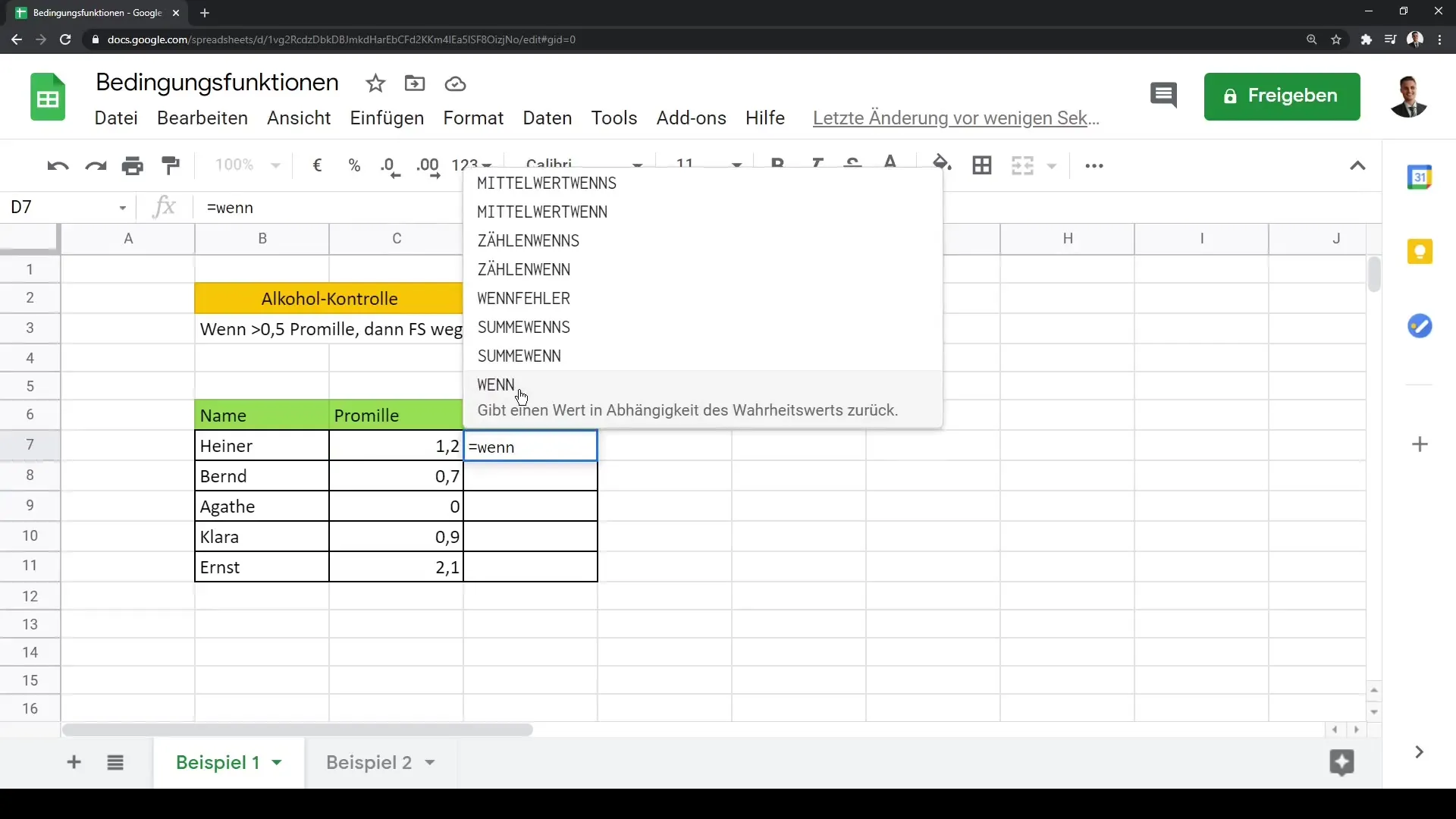
Şimdi işlevin nasıl tepki verdiğini görmek için değerleri değiştirebilirsin. Farklı promil değerlerini deneyerek çıktıları kontrol edebilirsin.
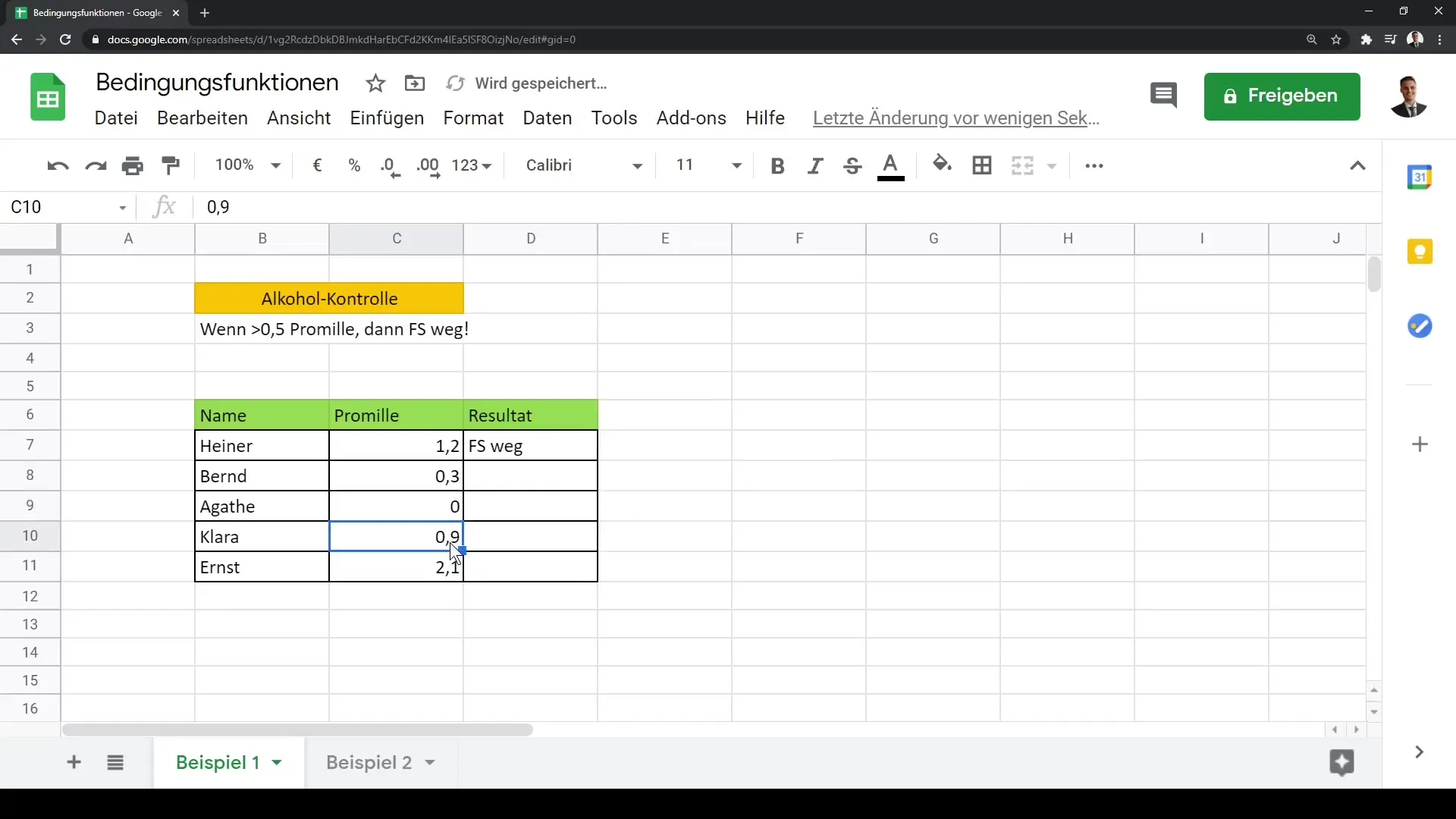
İç İçe Eğer İşlevleri
Artık basit Eğer işlevini öğrendikten sonra bir adım ileri gidip iç içe Eğer işlevlerine bakıyoruz. Bu tür işlevler, birden fazla koşulu kontrol etmek ve bu koşullara bağlı olarak farklı çıktılar vermek istediğinizde özellikle yararlıdır.
Sonraki örneğimizde, bir şirketin değişken maaş sistemi üzerine olacak. Burada farklı satış sınırları bulunmakta ve bu sınırlar farklı bonus yüzdesi tetiklemektedir.
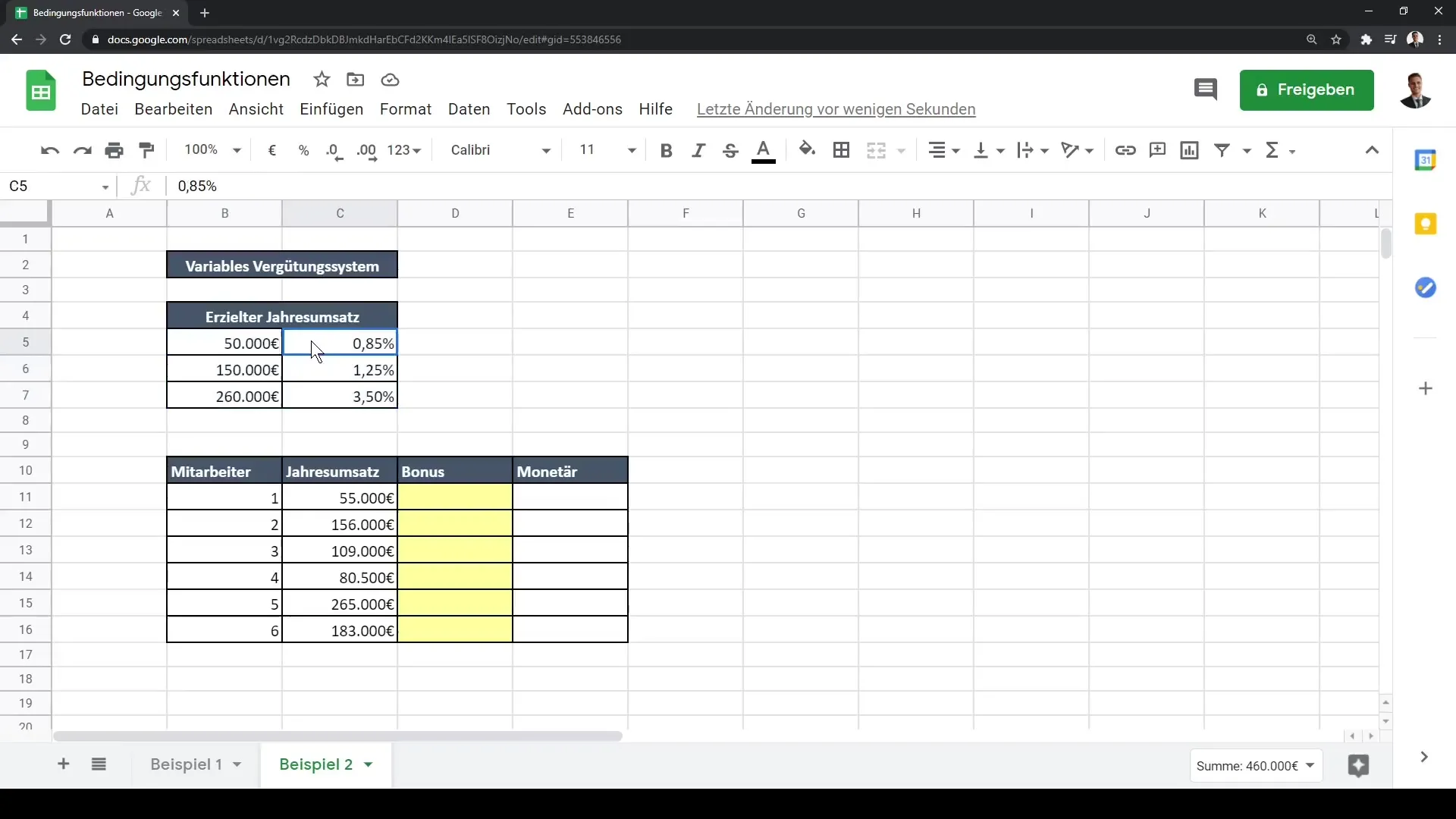
İlk koşuldan başlayalım: Satışlar 50.000 Euro'nun üzerinde ise, %0,85'lik bir bonus verilecektir. Satışlar 150.000 Euro'nun üzerindeyse, bonus %1,25'e yükselir. Ve 260.000 Euro'nun üzerindeyse bonus %3,5'a çıkar.
Bu iç içe geçmiş işlevin yapısı aşağıdaki gibi görünmektedir:
=EĞER(A1>=260000; A10,035; EĞER(A1>=150000; A10,0125; EĞER(A1>=50000; A1*0,0085; 0)))
Burada A1, çalışanın satışını temsil eder.
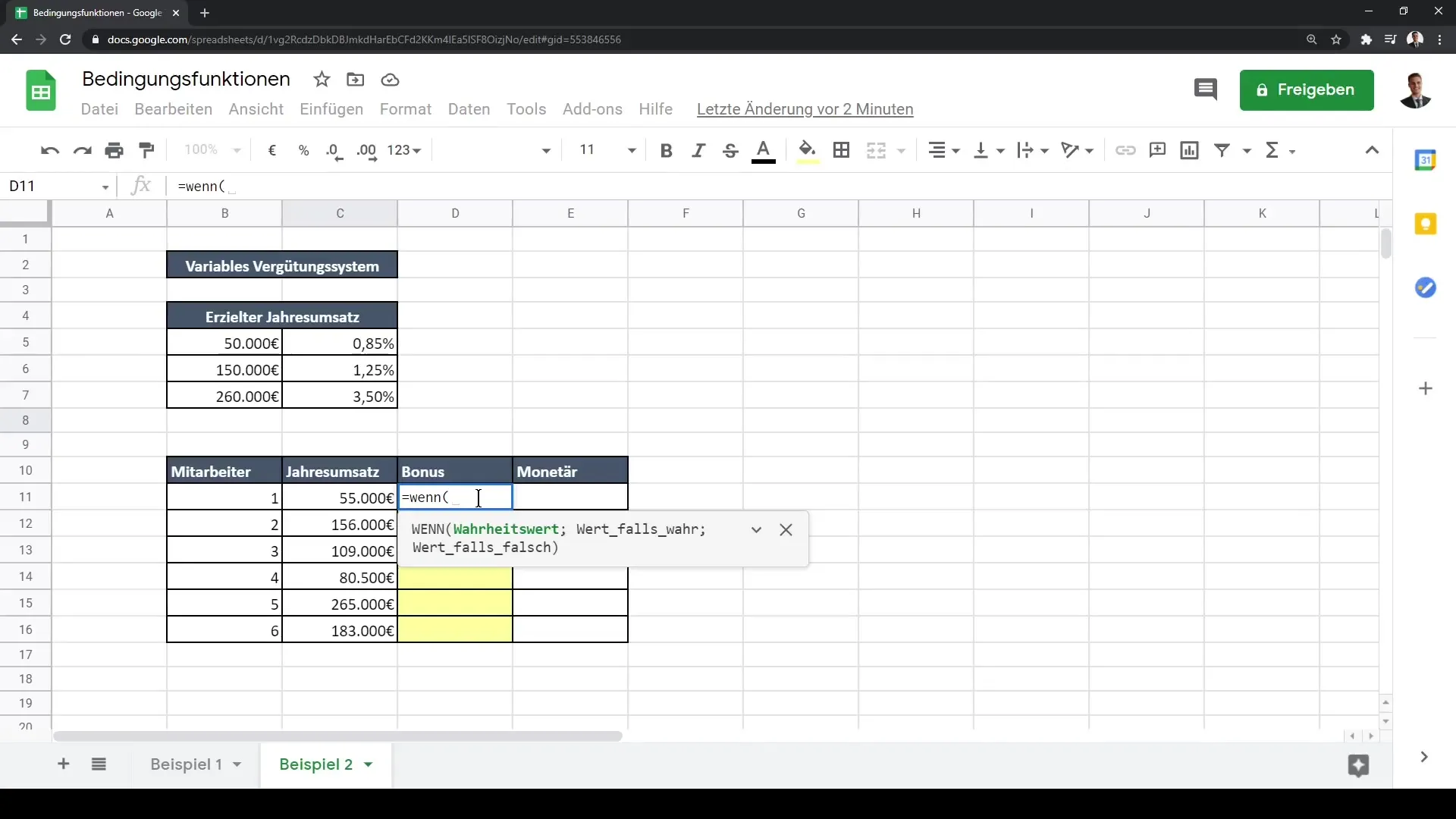
Yukarıdaki formülde işlev, en yüksekten en düşüğe doğru sıralamaya göre kontrolleri gerçekleştirir. Bir koşulun sağlanması durumunda ilgili bonus hesaplanır ve çıktı verilir.
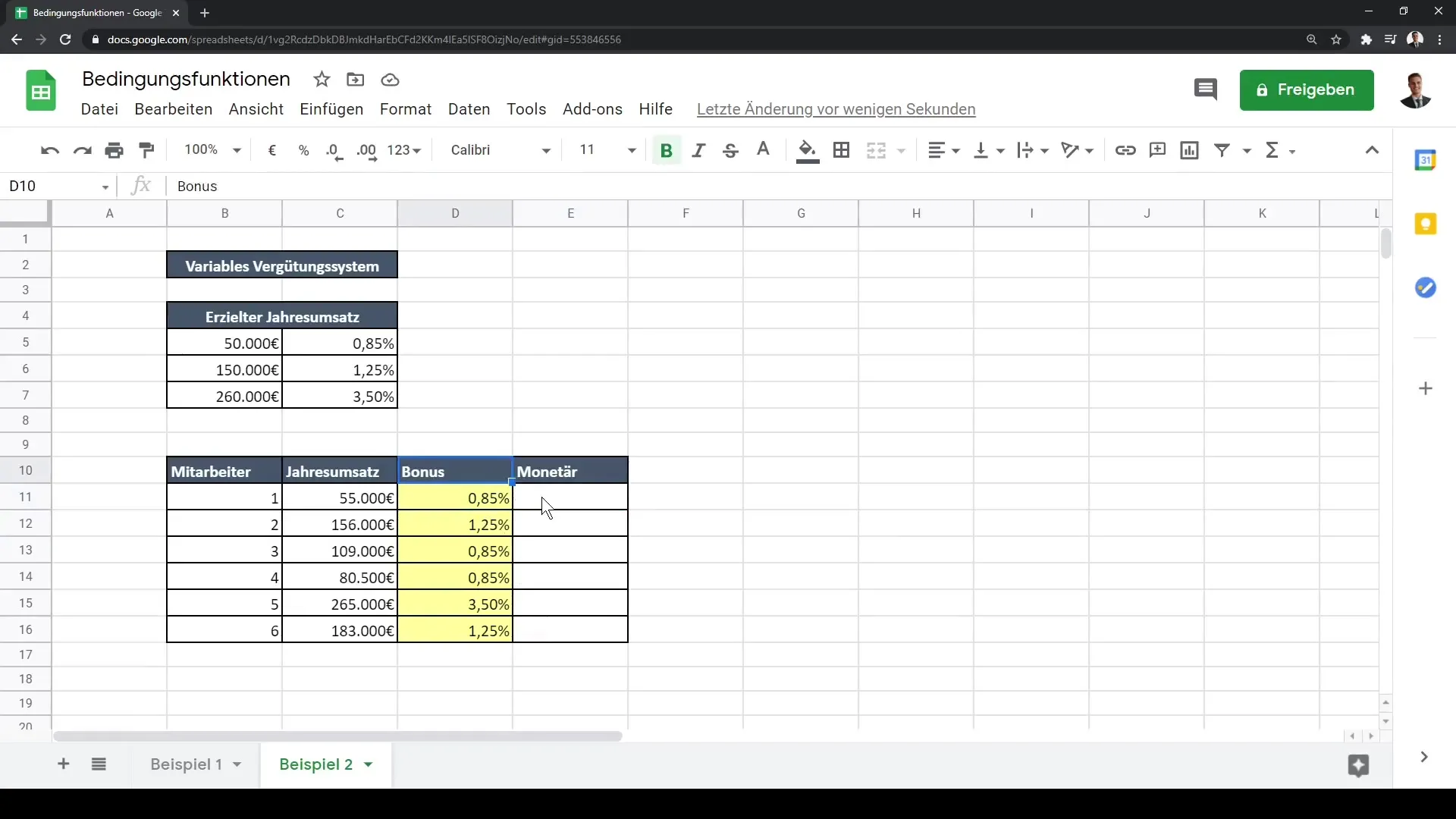
Özet
Bu kılavuzda, Eğer işlevinin temellerini ve Google Sheets'te nasıl kullanılacağını öğrendiniz. Ayrıca, daha karmaşık kararlar almak için birden fazla koşulu nasıl bir araya getireceğinizi de öğrendiniz. Bu işlevin basit bir şekilde kullanımı, verilerinizi daha etkili bir şekilde analiz etmenize ve değerlendirmenize yardımcı olacaktır.
Sık Sorulan Sorular
Google Sheets'te WENN işlevi nedir?WENN işlevi, koşulları kontrol etmeyi ve koşulun doğruluk değerine dayanarak çeşitli çıktıları döndürmeyi sağlar.
Bir iç içe geçmiş WENN işlevinde kaç koşul kullanabilirim?İstenen koşulları kontrol etmek için tek bir formülde birden fazla WENN işlevini iç içe geçirebilirsin.
Koşullardan hiçbiri karşılanmazsa ne olur?Bu durumda, WENN işlevi "yanlış" koşulu için tanımlanan değeri geri döndürür.


